أضف مهلة NVMe Idle الأساسية إلى خيارات الطاقة في Windows 10
كيفية الإضافة أو الإزالة مهلة NVMe الخمول الأساسية من خيارات الطاقة في Windows 10
تتضمن أجهزة الكمبيوتر الحديثة أجهزة NVMe لتخزين بياناتك بدلاً من محرك الأقراص الثابتة الكلاسيكي. يرمز NVMe إلى الذاكرة السريعة غير المتطايرة ، والتي غالبًا ما يتم تنفيذها كذاكرة فلاش NAND تأتي في عدة عوامل الشكل المادي ، بما في ذلك محركات الأقراص ذات الحالة الصلبة (SSD) ، وبطاقات PCI Express (PCIe) الإضافية ، وبطاقات M.2 ، وغيرها نماذج. تتيح هذه التقنية قراءة وكتابة البيانات المتوازية ، وبالتالي توفير سرعات لا تصدق.
الإعلانات
ترتبط القيم الافتراضية لهذا الخيار بأنظمة الطاقة المتوفرة في Windows 10.
| مخطط الطاقة | على البطارية | موصول |
|---|---|---|
| متوازن | 100 مللي ثانية | 200 مللي ثانية |
| أداء عالي | 200 مللي ثانية | 200 مللي ثانية |
| موفر الطاقة | 100 مللي ثانية | 100 مللي ثانية |
| أداء فائق | 100 مللي ثانية | 200 مللي ثانية |
ال مهلة NVMe الخمول الأساسية الإعداد مخفي وغير مرئي افتراضيًا ، ولكن يمكنك جعله متاحًا بسهولة في خيارات الطاقة في Windows 10. إليك كيف يمكن القيام بذلك.
لإضافة مهلة NVMe Idle الأساسية إلى خيارات الطاقة في Windows 10 ،
- افتح ملف موجه أوامر مرتفع.
- اكتب الأمر التالي أو انسخه والصقه:
powercfg -سمات SUB_DISK D639518A-E56D-4345-8AF2-B9F32FB26109 -ATTRIB_HIDE.
- الخيار متاح الآن في صغير خيارات الطاقة.

انتهيت. سيكون الخيار متاحًا على الفور ، لا اعادة التشغيل مطلوب.
لإضافة مهلة NVMe Idle الأساسية إلى خيارات الطاقة في Windows 10 ،
- افتح ملف موجه أوامر مرتفع.
- اكتب الأمر التالي أو انسخه والصقه:
powercfg -سمات SUB_DISK D639518A-E56D-4345-8AF2-B9F32FB26109 + ATTRIB_HIDE.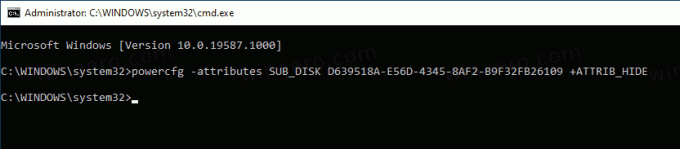
- الخيار مخفي الآن في ملف صغير خيارات الطاقة.
إذا كان لديك جهاز كمبيوتر محمول ، فستتمكن من تعيين هذه المعلمة بشكل فردي عندما تكون على البطارية وعند توصيلها.
نصيحة: يمكنك ذلك افتح الإعدادات المتقدمة لخطة الطاقة مباشرة في نظام التشغيل Windows 10.
بدلاً من ذلك ، يمكنك تطبيق قرص التسجيل.
أضف اتصال الشبكة في وضع الاستعداد لفتح الخيارات في التسجيل
- افتح محرر التسجيل.
- انتقل إلى المفتاح التالي:
HKEY_LOCAL_MACHINE \ SYSTEM \ CurrentControlSet \ Control \ Power \ PowerSettings \ 0012ee47-9041-4b5d-9b77-535fba8b1442 \ d639518a-e56d-4345-8af2-b9f32fb26109. نصيحة: يمكنك ذلك الوصول إلى أي مفتاح التسجيل المطلوب بنقرة واحدة. - في الجزء الأيسر ، قم بتغيير ملف صفات قيمة DWORD 32 بت إلى 0 لإضافتها. انظر لقطة الشاشة التالية:

- بمجرد إجراء هذه التغييرات ، سيظهر الإعداد في خيارات الطاقة.
- ستؤدي بيانات القيمة 1 إلى إزالة الخيار.
انتهيت!
لتوفير وقتك ، يمكنك تنزيل ملفات التسجيل الجاهزة للاستخدام:
تنزيل ملفات التسجيل
هذا كل شيء.
مقالات ذات صلة:
- أضف اتصال الشبكة في وضع الاستعداد إلى خيارات الطاقة في Windows 10
- أضف مهلة سكون النظام غير المراقب إلى خيارات الطاقة في نظام التشغيل Windows 10
- إضافة السماح بالنوم مع جهاز التحكم عن بعد يفتح خيار الطاقة في نظام التشغيل Windows 10
- قم بإنشاء تقرير دراسة النوم في نظام التشغيل Windows 10
- كيفية البحث عن حالات السكون المتوفرة في Windows 10
- تعطيل كلمة مرور النوم في نظام التشغيل Windows 10
- قم بإنشاء اختصارات إيقاف التشغيل وإعادة التشغيل والإسبات والسكون في نظام التشغيل Windows 10
- ابحث عن الأجهزة التي يمكنها تنشيط Windows 10
- كيفية منع Windows 10 من الاستيقاظ من وضع السكون

